
Mark Lucas
0
4151
624
Des scandales Facebook aux écoles espionnant leurs élèves par le biais de webcams, il semble que les menaces à votre vie privée soient partout en ligne. Cependant, vous pouvez prendre certaines mesures simples pour empêcher les entreprises de collecter vos données lorsque vous utilisez le navigateur Firefox..
Aujourd'hui, nous allons vous montrer comment rendre Firefox plus privé en installant des extensions améliorant la confidentialité et en modifiant quelques paramètres simples..
1. Installez l'extension de conteneur Facebook
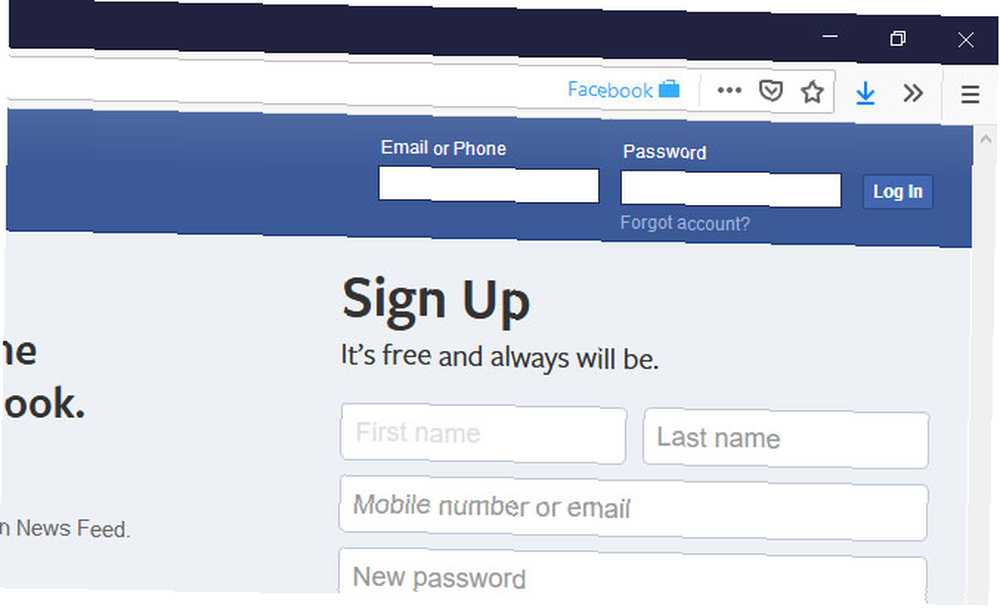
Facebook est peut-être un site populaire, mais sa réputation en matière de vie privée est terrible. Facebook vous suit sur Internet Facebook vous suit! Voici comment arrêter Facebook vous suit! Voici comment arrêter Qui suit vos mouvements en ligne? Les FAI, le gouvernement, Google… mais qu'en est-il des sites de médias sociaux tels que Facebook? Oui, eux aussi. Voici comment vous empêchez Facebook de vous suivre sur Internet. , enregistrer des données sur les sites que vous visitez et sur le type de contenu avec lequel vous vous engagez.
Si vous souhaitez continuer à utiliser Facebook tout en évitant le suivi, vous pouvez utiliser l'extension de conteneur Facebook pour Firefox. Cela supprimera les cookies Facebook de votre navigateur et chargera tout le contenu futur de Facebook dans son propre conteneur, qui n'interagira pas avec le reste de votre navigateur..
Chaque fois que vous visitez Facebook, vous verrez une ligne bleue sous l'onglet et une image de verrouillage Facebook dans la barre d'adresse. De cette façon, vous savez que l'extension fonctionne et vous gardez Facebook séparé de votre navigation générale..
Télécharger: Conteneur Facebook (gratuit)
2. Avez-vous besoin de l'extension Privacy Badger?
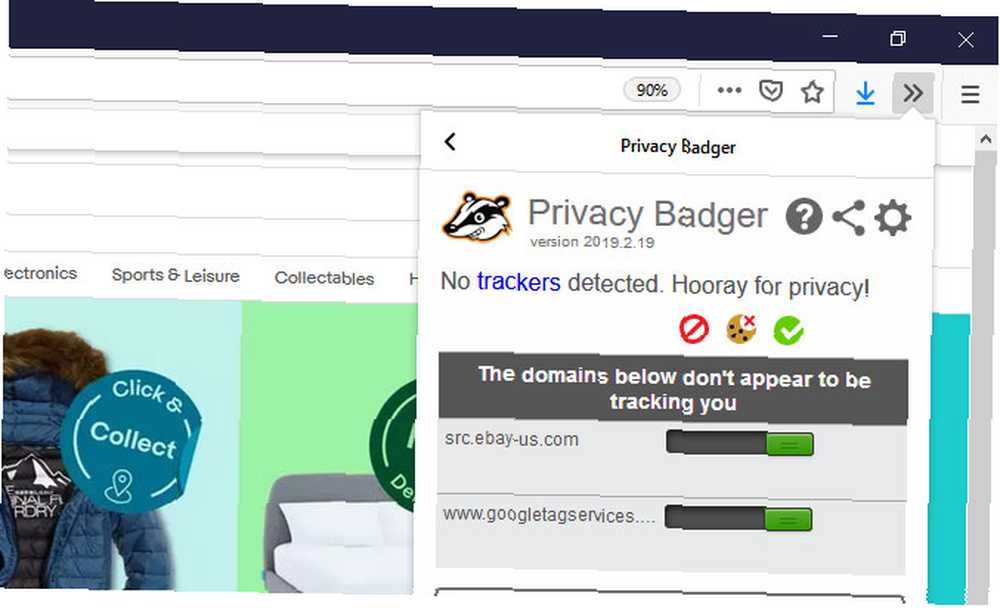
Privacy Badger est un guichet unique pour améliorer votre confidentialité sur Firefox. Il ne vous reste plus qu'à installer l'extension, qui bloquera automatiquement les traqueurs invisibles.
Il commence par envoyer un signal Ne pas suivre pendant la navigation, qui indique aux sites Web de ne pas vous suivre via des cookies. Si un site Web ignore la mention Ne pas suivre, Privacy Badger apprendra à bloquer ses suivis..
Lorsque vous cliquez sur l'icône du blaireau, vous pouvez voir avec quels domaines vous interagissez et s'ils vous suivent. Vous pouvez également activer les boutons pour autoriser le suivi de sites particuliers si vous souhaitez.
Télécharger: Privacy Badger (Gratuit)
3. Installer l'extension d'origine d'uBlock
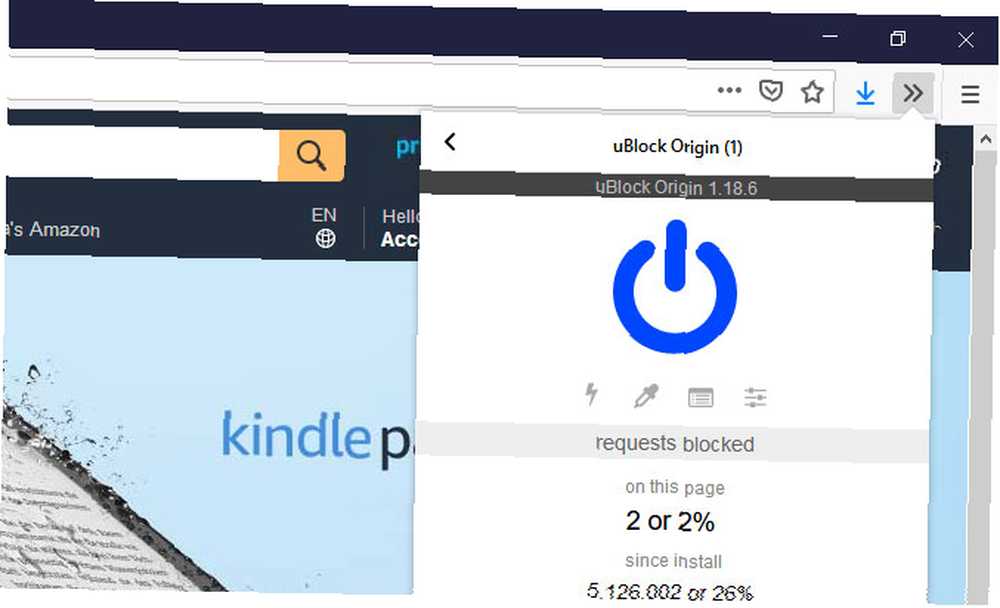
Les bloqueurs de publicité sont controversés car ils constituent une source de revenus importante pour de nombreux sites Web. Certaines personnes prétendent même que les extensions de navigateur bloquant les publicités tuent Internet. Les extensions de navigateur bloquant les publicités tuent-elles Internet? Les extensions de navigateur bloquant la publicité tuent-elles Internet? L'une des raisons de la popularité croissante d'Internet est le coût de la plupart des contenus en ligne, ou plutôt le manque de coûts. Cela ne veut pas dire que le contenu est gratuit, cependant. Presque tous les… .
Mais si vous êtes préoccupé par la confidentialité, vous êtes probablement également préoccupé par les publicités. Les annonces permettent de suivre votre comportement sur plusieurs sites et peuvent masquer des codes malveillants, sans parler de la gêne occasionnée par les pop-ups et les vidéos à lecture automatique..
L'installation de uBlock Origin bloquera la grande majorité des publicités sur Internet. Mais nous vous encourageons à cliquer sur l'icône d'alimentation bleue pour désactiver le blocage sur les sites auxquels vous faites confiance et que vous appréciez..
Télécharger: uBlock Origin (Gratuit)
4. Considérez l'extension Cookie Autodelete
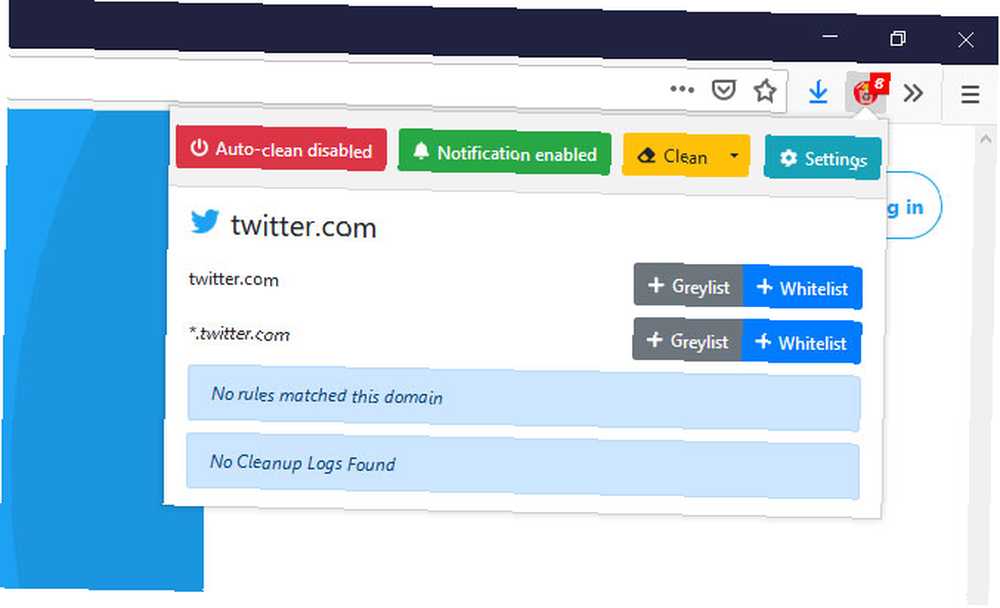
Les cookies sont de petits fichiers texte enregistrés sur votre ordinateur qui contiennent des informations sur votre navigation. Bien que cela semble immédiatement préoccupant, il existe en fait des raisons de laisser les cookies activés sur votre navigateur. Les cookies ne sont pas tous mauvais: 6 raisons de les laisser activés sur votre navigateur Les cookies ne sont pas si mauvais: 6 raisons de les laisser activés sur votre navigateur Les cookies sont-ils vraiment si mauvais? Mettent-ils en danger votre sécurité et votre vie privée ou existe-t-il de bonnes raisons d'autoriser les cookies? comme être capable de se connecter rapidement à des sites.
L'extension Cookie de suppression automatique vous offre le meilleur des deux mondes en permettant de sauvegarder les cookies tant que vous avez un onglet ouvert, mais en les supprimant immédiatement une fois que l'onglet est fermé. Cliquer sur Nettoyage automatique désactivé dans le menu d'extension pour activer cette fonctionnalité.
Télécharger: Cookie Autodelete (gratuit)
5. Installer l'extension de déconnexion
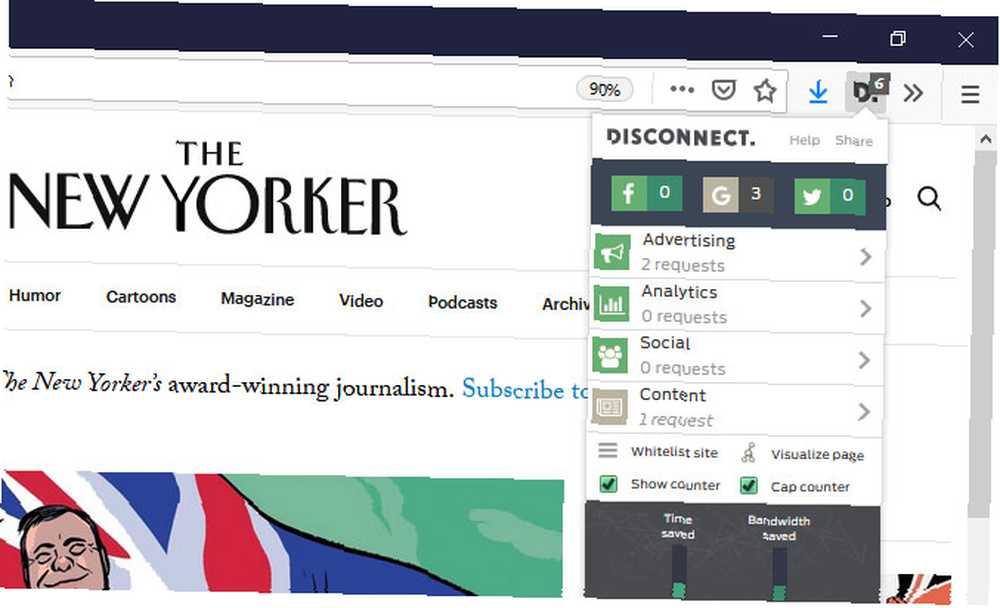
Disconnect est une extension de confidentialité très utilisée car elle est très étendue et facile à utiliser. Une fois que vous l'avez installé, il empêchera les sites de vous suivre..
Il ressemble à Privacy Badger, mais vous offre également une visualisation de ce que les suiveurs ont été bloqués et de leurs sites. Si vous voulez approfondir les détails des trackers, c'est l'extension à utiliser.
Télécharger: Déconnecter (gratuit)
6. Installer l'extension Decentraleyes
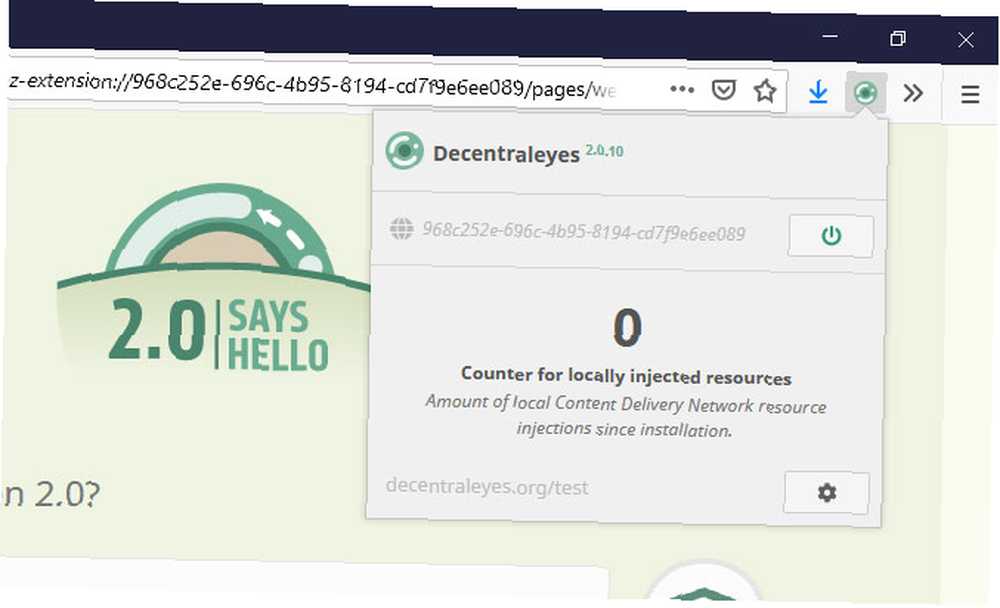
Decentraleyes est une autre extension pour supprimer les traqueurs. Il convient parfaitement aux personnes qui souhaitent “Réglez-le et oubliez-le” bloqueur de style.
Aucune configuration ou réglage n'est requis. Vous venez d’installer l’extension et de naviguer heureux dans la connaissance qui tente de suivre vous sera déjoué.
Télécharger: Decentraleyes (Gratuit)
7. Installez l'extension des conteneurs temporaires
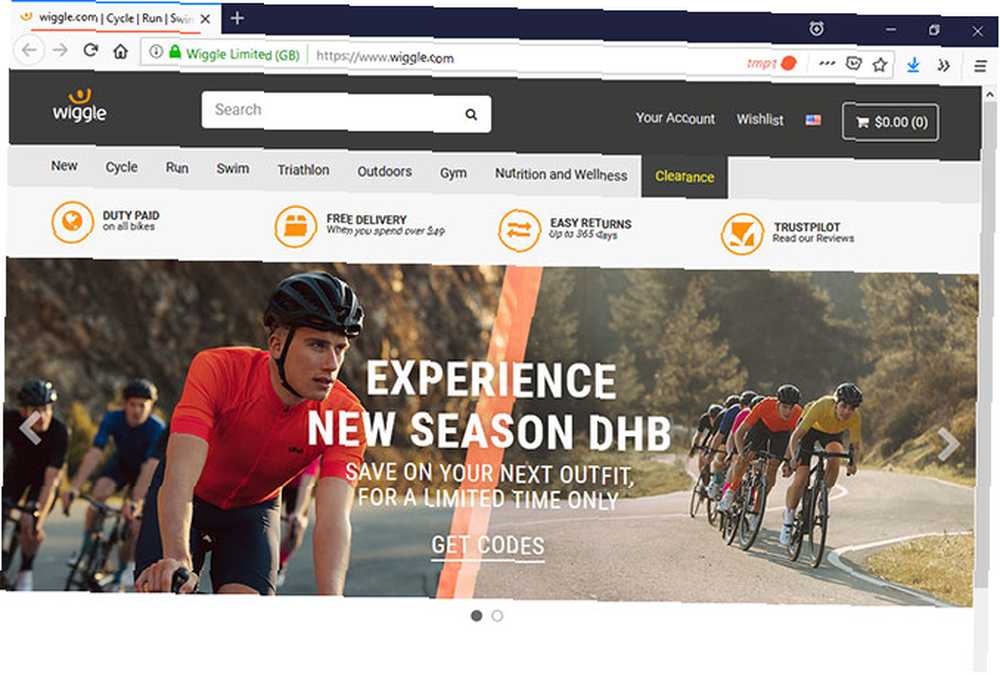
Ceci est similaire à l'extension de conteneur Facebook, mais pour tous les sites que vous souhaitez.
Lorsque vous activez le mode conteneur, les liens s'ouvrent dans leurs propres onglets, signalés par une ligne orange. Cela signifie que les sites que vous parcourez à partir de ce conteneur ne peuvent pas accéder à vos autres données et les cookies seront supprimés lorsque vous fermez le conteneur..
Pour ouvrir un nouveau conteneur temporaire, cliquez sur l'icône représentant une horloge avec le signe plus en haut à droite du navigateur. Ou allez dans les options pour l'extension et appuyez sur activer le mode automatique pour que tous vos nouveaux onglets soient ouverts dans un conteneur temporaire pour une protection optimale de la vie privée.
Télécharger: Conteneurs temporaires (gratuit)
8. Utiliser la fonctionnalité de navigation privée
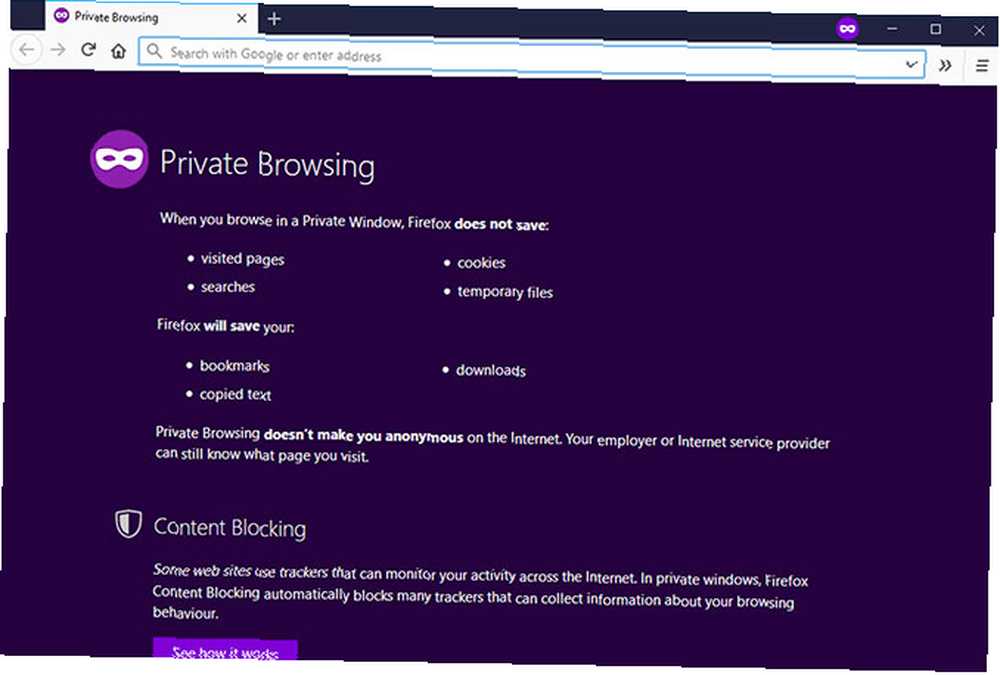
Si vous souhaitez visiter rapidement un site sans que votre navigateur n'enregistre des informations telles que des cookies ou des mots de passe, Firefox dispose d'une fonctionnalité intégrée à cet effet. La fonctionnalité de navigation privée ouvre un nouveau type d’onglet en violet. Cet onglet n'enregistrera pas les informations sur les pages que vous visitez ou ce que vous recherchez, les cookies ou les fichiers temporaires.
Vous pouvez ouvrir un onglet de navigation privée en allant dans le menu Firefox et en sélectionnant Nouvelle fenêtre privée ou en appuyant sur Ctrl + Maj + P. Ou consultez notre guide complet pour savoir comment activer la navigation privée. Comment activer la navigation privée dans votre navigateur. Comment activer la navigation privée dans votre navigateur. Vous souhaitez garder votre activité en ligne secrète? Votre meilleure option est la navigation privée, alors voici comment l’activer sur n’importe quel navigateur. pour plus d'informations.
9. Activer la fonctionnalité Ne pas suivre de Firefox
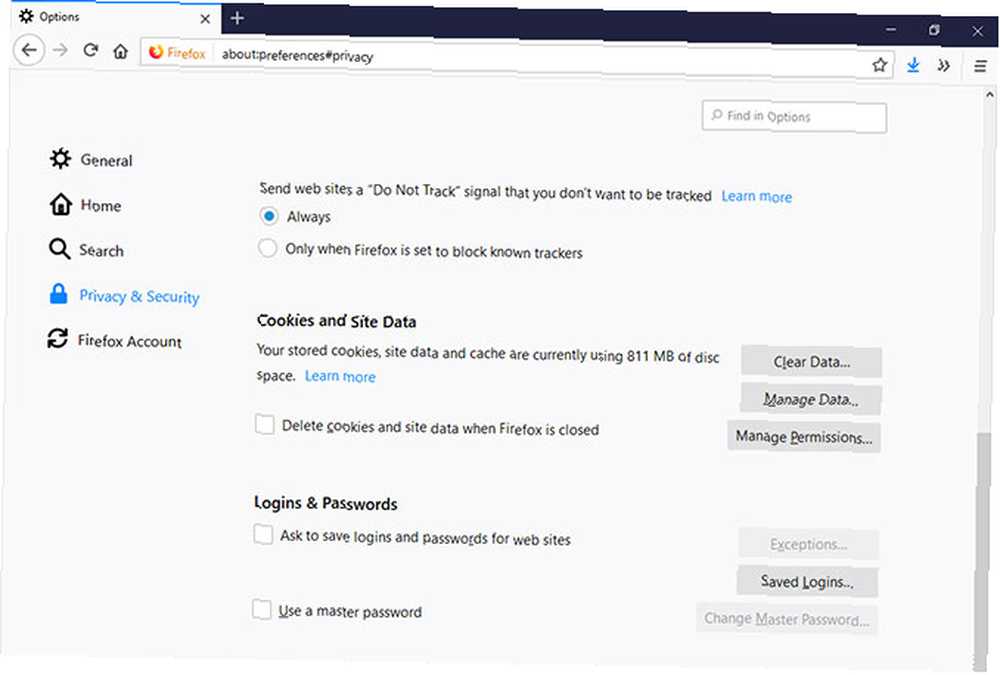
Firefox est une option peu connue mais importante qui vous permet d’envoyer une “Ne pas suivre” signaler pendant que vous naviguez.
Si vous ne souhaitez pas installer une nouvelle extension mais souhaitez effectuer une modification rapide pour empêcher de nombreux sites de vous suivre, activez cette fonctionnalité. Ouvrez le menu Firefox, puis Options> Confidentialité et sécurité et regarder sous le Blocage de contenu titre.
Rappelez-vous toutefois que tous les sites ne respectent pas le signal Ne pas suivre. Certains sites peu recommandables peuvent continuer à vous suivre même lorsque cette option est activée..
10. Modifier les autorisations pour l'emplacement et la caméra
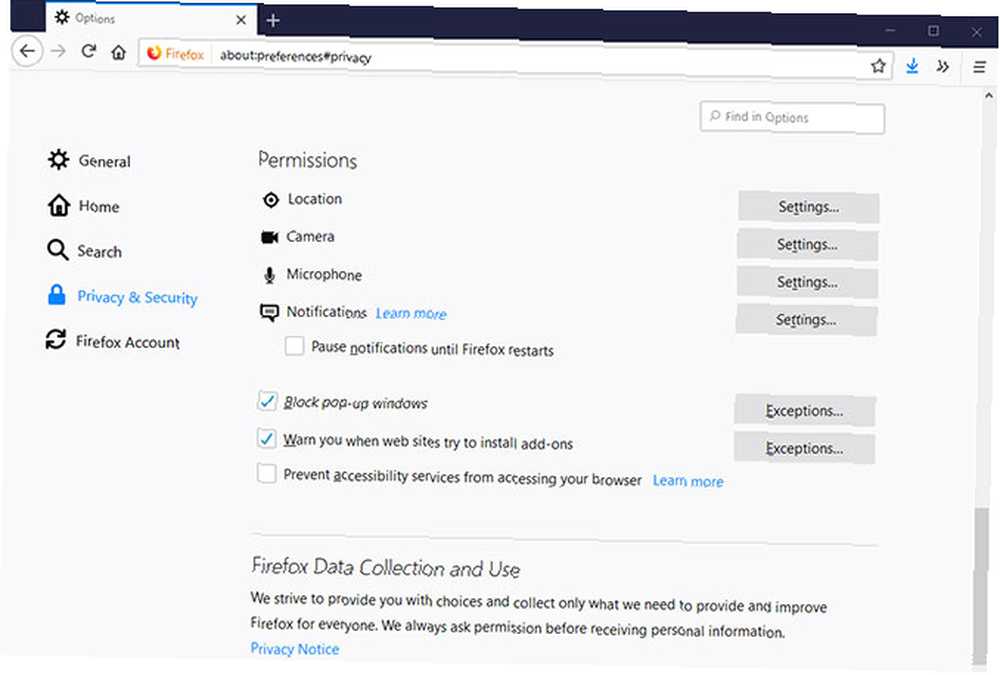
L'idée qu'un site Web ait accès à la caméra ou au microphone de votre ordinateur est particulièrement horrible et représente un grave problème de confidentialité pour de nombreuses personnes..
Si les sites vous espionnent vous inquiètent, une option dans les paramètres de Firefox mettra votre esprit à l'aise. Vous pouvez bloquer les demandes de site Web concernant l'utilisation de votre emplacement, de votre caméra et de votre microphone en accédant au menu Firefox. Sélectionner Les options puis Confidentialité et sécurité et faites défiler jusqu'au Les permissions titre.
Ici, vous pouvez voir quels sites ont demandé l'accès à votre emplacement, à votre caméra ou à votre microphone, puis bloquer ceux qui semblent suspects. Il y a aussi une option pour Bloquer les nouvelles demandes demandant d'accéder à votre position ou votre caméra et votre microphone, que vous pouvez activer pour une tranquillité d'esprit.
Préservez votre vie privée avec la navigation Web anonyme
Ces extensions et conseils contribueront à rendre Firefox beaucoup plus privé que par défaut, en empêchant les suiveurs de vous suivre en ligne et en empêchant les sites d'accéder à votre matériel, tel que votre appareil photo..
Toutefois, si vous souhaitez franchir une nouvelle étape et rester totalement anonyme en ligne, vous pouvez également essayer un navigateur Web entièrement privé et entièrement dédié à la confidentialité. La navigation anonyme sur le Web est un moyen de protéger votre vie privée en ligne. Voici les meilleurs navigateurs Web anonymes à utiliser. comme Tor.











